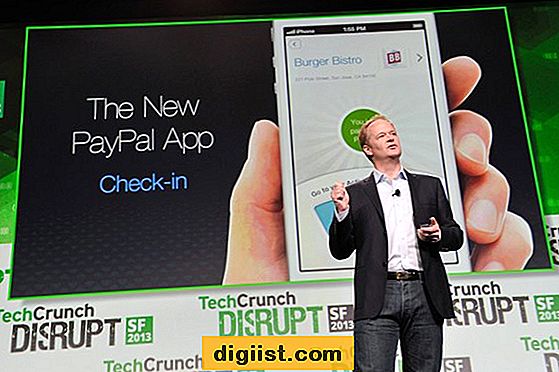Aunque puede agregar una impresora a través del sistema operativo Windows 7 instalado en su computadora HP, Epson ofrece un disco de instalación que automatiza el proceso y agrega software adicional para una mayor versatilidad de impresión. Dependiendo de la impresora Epson que tenga, su disco de instalación puede incluir software de mejora de fotografías o publicación web, o herramientas para monitorear el volumen de tinta restante. Este disco de instalación funcionará en cualquier PC, incluido su equipo HP.
Paso 1
Encienda su computadora HP y asegúrese de que el cable de su impresora Epson esté desconectado.
Paso 2
Inserte el disco de instalación en su unidad óptica y cierre la bandeja.
El menú debería ejecutarse automáticamente. Si no es así, presione la tecla de Windows y "R" juntas para abrir el cuadro de diálogo "Ejecutar", haga clic en "Examinar", navegue hasta su unidad de CD o DVD y haga doble clic en "Configuración". Haga clic en "Aceptar" para ejecutar la instalación.
Paso 3
Haga clic en "Aceptar" después de leer el acuerdo de licencia.
Paso 4
Conecte su impresora Epson a su computadora HP cuando se lo indique el programa de instalación. Dependiendo del modelo de Epson, la impresora puede conectarse al puerto de impresora paralelo de su computadora o al puerto USB.
Paso 5
Haga clic en "Imprimir página de prueba" para probar su impresora.
Paso 6
Seleccione el software adicional que desea instalar siguiendo las indicaciones en pantalla. Es posible que esto solo requiera hacer clic en "Siguiente".
Paso 7
Siga las instrucciones en pantalla para registrar su impresora, si desea hacerlo.
Reinicie su computadora después de que se haya completado la instalación.